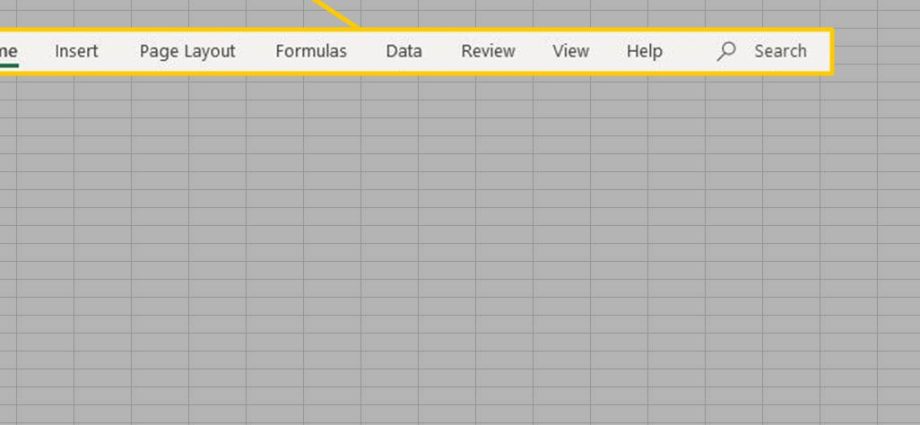Excel-ის გაშვებისას პროგრამა იტვირთება ჩანართზე მთავარი (სახლი) ლენტზე. ეს სტატია გაჩვენებთ, თუ როგორ უნდა ჩამოშალოთ და დააკონფიგურიროთ ლენტი.
ჩანართები
ლენტი შეიცავს შემდეგ ჩანართებს: ფილე (ფაილი), მთავარი (სახლი), Insertion (ჩასმა), გვერდის განლაგება (გვერდის განლაგება), ფორმულები (ფორმულები), თარიღი (მონაცემები), მიმოხილვა (მიმოხილვა) და ნახვა (ნახვა). ჩანართი მთავარი (მთავარი) შეიცავს Excel-ში ყველაზე ხშირად გამოყენებულ ბრძანებებს.
შენიშვნა: Tab ფილე (ფაილი) Excel 2010-ში ცვლის Office ღილაკს Excel 2007-ში.
ლენტი დასაკეცი
თქვენ შეგიძლიათ ჩაშალოთ ლენტი ეკრანზე მეტი სივრცის მისაღებად. დააწკაპუნეთ მაუსის მარჯვენა ღილაკით ლენტის ნებისმიერ ადგილას და შემდეგ დააჭირეთ ღილაკს შეამცირეთ ლენტი (Collapse Ribbon) ან დააწკაპუნეთ Ctrl + F1.
შედეგი:
ლენტის მორგება
Excel 2010-ში შეგიძლიათ შექმნათ თქვენი საკუთარი ჩანართი და დაამატოთ მასში ბრძანებები. თუ ახალი ხართ Excel-ში, გამოტოვეთ ეს ნაბიჯი.
- დააწკაპუნეთ მაუსის მარჯვენა ღილაკით ლენტის ნებისმიერ ადგილას და შემდეგ აირჩიეთ ლენტის მორგება (ლენტის დაყენება).
- დააჭირეთ ღილაკს ახალი ტაბ (ჩანართის შექმნა).
- დაამატეთ თქვენთვის საჭირო ბრძანებები.
- ჩანართისა და ჯგუფის სახელის გადარქმევა.
შენიშვნა: თქვენ ასევე შეგიძლიათ დაამატოთ ახალი ჯგუფები არსებულ ჩანართებში. ჩანართის დასამალად გაასუფთავეთ შესაბამისი ჩამრთველი. აირჩიეთ აღდგენა (გადატვირთვა) > ყველა პერსონალიზაციის გადატვირთვა (გადააყენეთ ყველა პარამეტრი) ლენტისა და სწრაფი წვდომის ხელსაწყოთა ზოლისთვის მომხმარებლის ყველა პარამეტრის წასაშლელად.
შედეგი: